HP15-bs005TUの動作が遅いので、メモリを交換してパワーアップしてみました。

基本スペック
| CPU | インテル Celeron Dual-Core N3060(Braswell) 1.6GHz/2コア | CPUスコア | 983 |
|---|---|---|---|
| 画面サイズ | 15.6 インチ | 画面種類 | |
| 解像度 | フルHD (1920×1080) | タッチパネル | |
| 2in1タイプ | ワイド画面 | ○ | |
| 表面処理 | ノングレア(非光沢) | メモリ容量 | 4GB |
| メモリ規格 | DDR3L PC3-12800 | メモリスロット(空き) | 1(0) |
| ストレージ容量 | HDD:500GB | HDD回転数 | 5400 rpm |
| OS | Windows 10 Home 64bit | Office詳細 | |
| ドライブ規格 | DVD±R/±RW/±RDL | ビデオチップ | Intel HD Graphics 400 |
| ビデオメモリ | 駆動時間 | MobileMark 2014:5.5時間 | |
| インターフェース | HDMIx1 USB3.1 Gen1(USB3.0)x2 SDスロット | ゲーミングPC | |
| その他 | Webカメラ Bluetooth テンキー | 生体認証 | |
| 無線LAN | IEEE802.11a/b/g/n/ac | Wi-Fi Direct対応 | |
| NFC | LAN | 10/100/1000Mbps | |
| 重量 | 2.1 kg | 幅x高さx奥行 | 380x27x254 mm |
| カラー | ピュアホワイト |
まずは、本体を裏返します。
危ないので、必ず最初にバッテリーを外しておきましょう。


ネジをひとつずつ外していきます。6箇所ほどあるので、外し忘れがないように注意しましょう。そしてネジを無くさないようにくれぐれも注意しましょう。
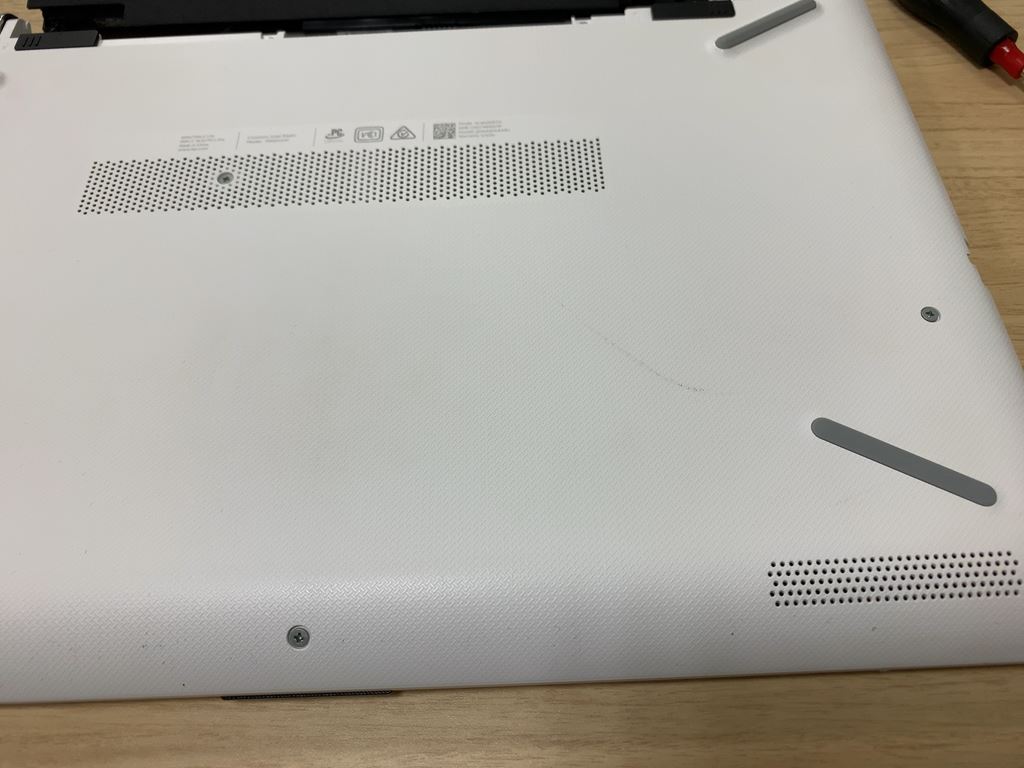
バッテリーが入っていた場所にもネジが隠れているので気をつけましょう。

そして、ここにもネジが隠れています。4箇所あるので、ゴムをひとつずつめくって、外していきましょう。ゴムを外しすぎると両面テープが剥がれてしまうので気をつけましょう。

そして、ひっくり返したら、ここからが・・・難関です。

この機種、背面から外すのではなく、キーボード側を外して、本体を開けます。
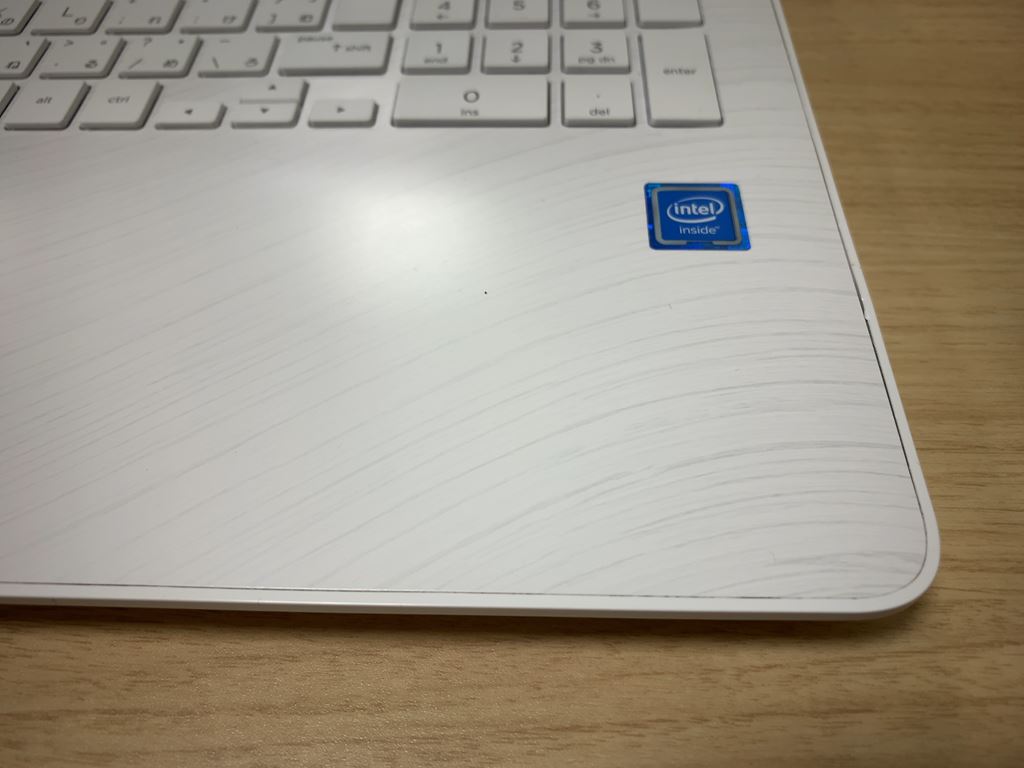
限りなく細いドライバーなどを隙間に差し込んでいき、少しずつ爪を外していきます。
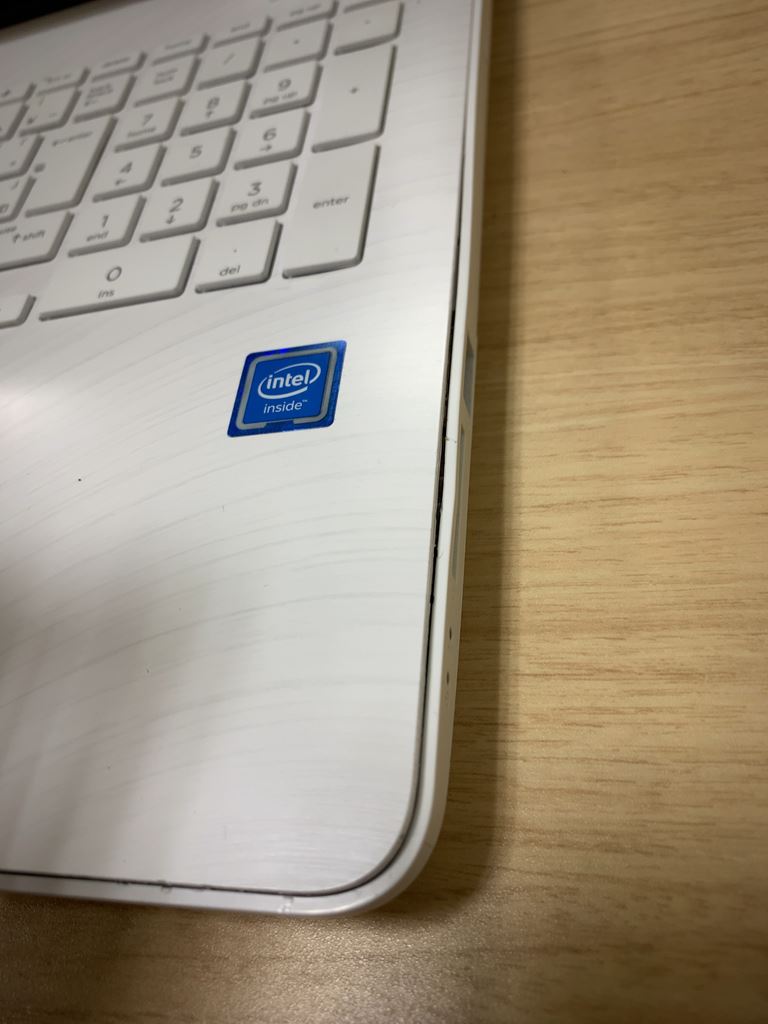
おそらくこの時、無傷でいられることは・・・難しいかと思います。
やはり無数の傷が入りました。

とにかく丁寧に。慎重に。少しずつ。

力を入れすぎると、プラスチックがバキッと割れてしまいます。

そして・・・外れる。
どうにかこうにか、背面パネルが外れました。

2.5インチのHDDが接続されています。試していませんが、おそらくSSDへの換装も可能・・・ではと思われます。

メモリを発見しました!

空きスロットは無いので、増設は出来ません。すでに挿さっているメモリを交換することになります。

あとは、優しく丁寧に抜いて、メモリを入れ替えれば、メモリ換装が完了です。

4GB→8GBにパワーアップしました!
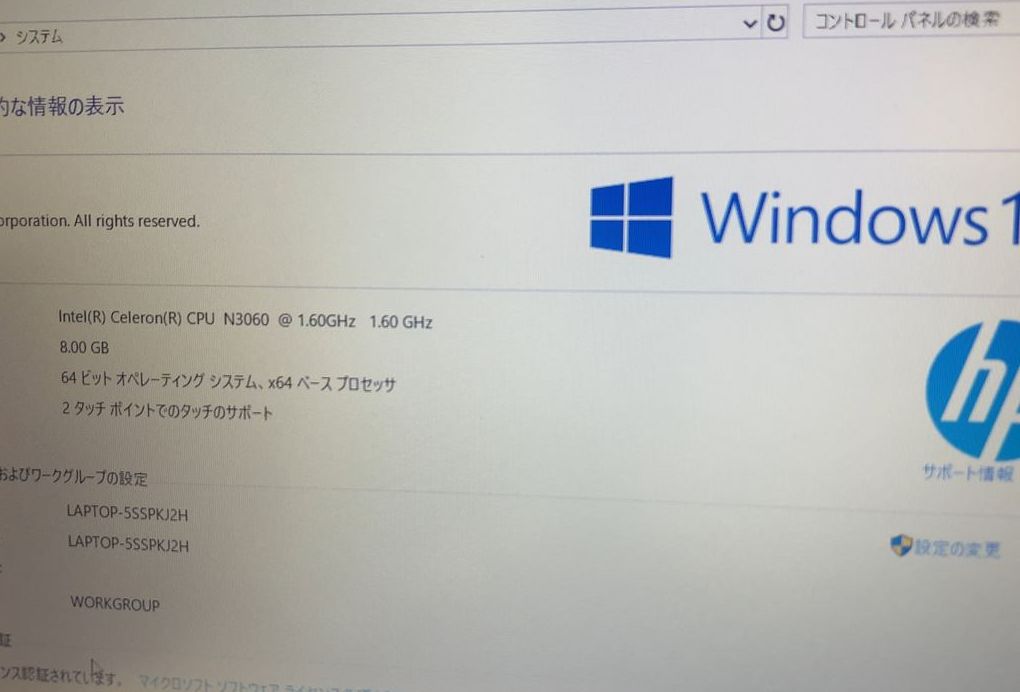
この機種、背面パネルを外すのがちょっと難易度が高いですが(というより、ほぼ確実に傷が入りますが)それ以上にメモリ交換によるパワーアップの価値はあるかと思います。
ご参考下さい。
また、メモリの増設は一つの解決策ですが、それでもパソコンの動作が遅いと感じる場合は、買い替えを検討する時期かもしれません。



